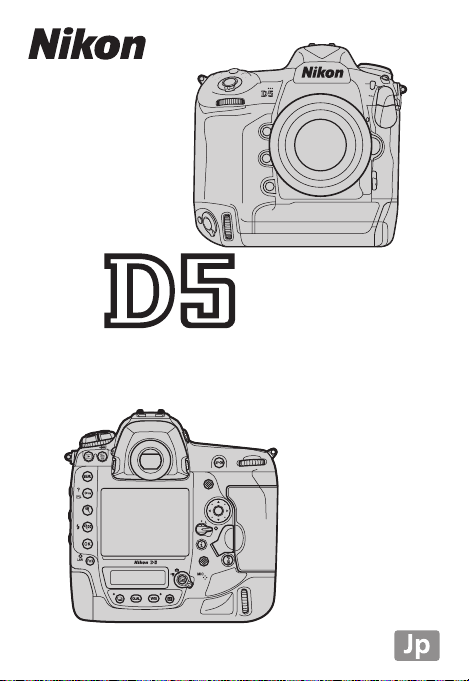
Professional
推奨設定ガイド
‒動画編‒
Revision 1.0
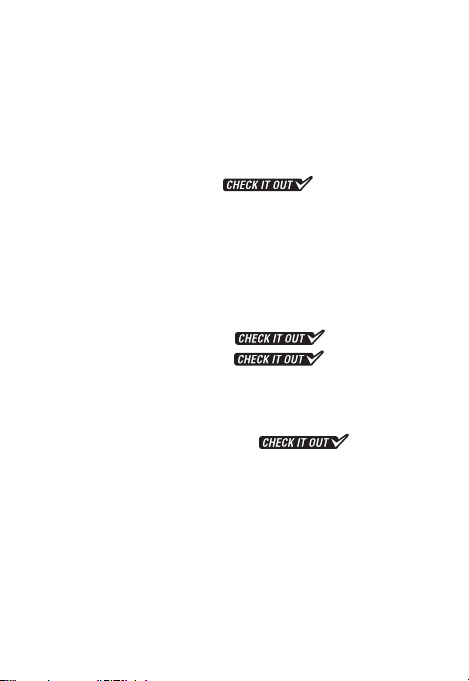
目次
動画撮影に使用するボタンやダイヤル
動画の撮影方法
...................................................................
動画記録を開始する前の準備
●
画像サイズ/フレームレート
●
動画
感度設定
ISO
●
ピクチャーコントロール
●
ホワイトバランス
●
マイク感度
●
録音帯域
●
風切り音低減
動画撮影に便利な機能
●
動画撮影時の情報表示を切り換える
●
ボタンに機能を割り当てる
●
電子手ブレ補正を使用する
●
動画撮影時にiボタンを押して設定を変更する
●
動画撮影時にホワイトバランスを変更する
●
ライブビュー時にピクチャーコントロールを変更する
●
動画撮影時に静止画を撮影する
●
撮影済みの
●
機器に出力する
HDMI
............................................................................................
.........................................
............................................................................................
...........................................................................................................
................................................................................................................
......................................................................................................
.......................................................
動画から
4K UHD
...................................................................................
タイムラプス動画を作成する
●
タイムラプス動画の作成方法
●
インターバル撮影、微速度撮影および無限連写機能の特徴
●
各撮影機能の仕様
●
4K UHD
............................................................................................
サイズでタイムラプス動画を作成する
...................................
...............................................
........................................................................
......................................................
....................................
...........................
...........................
画像を切り出す
JPEG
..............................................
....................................................................
.............................
........................................
................
....................
......
..............................
4
6
8
8
10
11
12
13
13
13
14
14
18
22
23
24
25
26
28
29
32
32
32
34
35
2
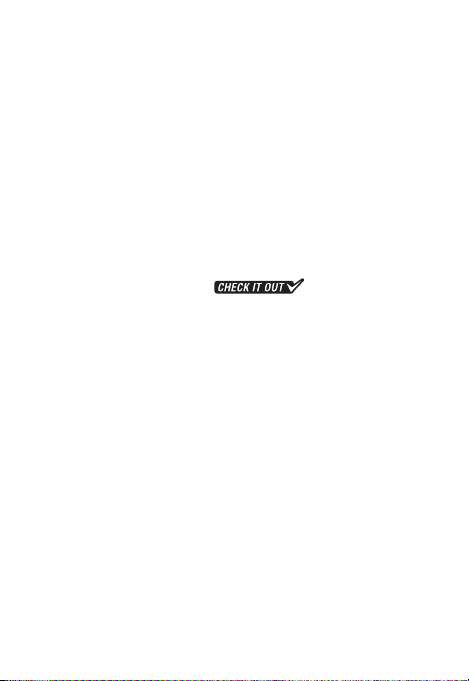
動画撮影時の注意
●
撮影中に設定できる事・できない事
●
カメラが高温になるのを抑えるには
●
動画記録時に発生しやすい現象について
●
記録した動画の保存について
動画再生時の便利な機能
●
秒進める
10
●
インデックスマークに移動する
●
先頭フレーム/最終フレームに移動する
●
タッチパネルで操作する
分割記録された動画を結合する
動画機能関連スペック一覧
D5
.............................................................
....................................................
秒戻す
/10
................................................................................
..............................................................................
........................
......................................................
......................................................
.............................................
....................................................................
................................................................
.............................................
............................................
37
37
37
38
38
39
39
39
39
40
41
43
3
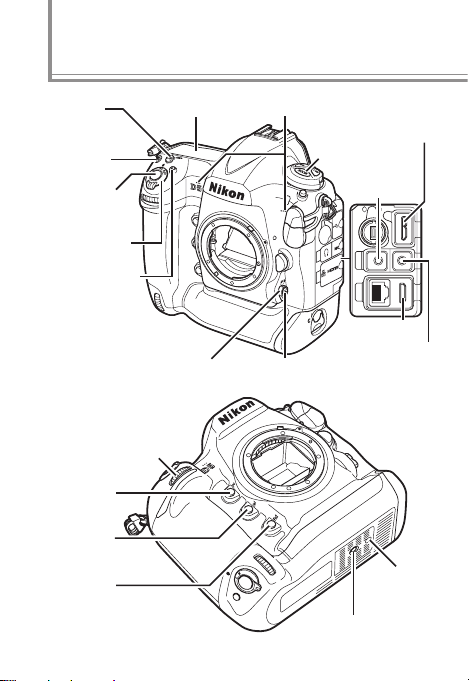
動画撮影に使用するボタンやダイヤル
)
S(Q
ボタン
ボタン
E
シャッター
ボタン
電源スイッチ
動画撮影ボタン
フォーカスモードセレクター
サブコマンドダイヤル
ボタン
Pv
ボタン
Fn1
ボタン
Fn2
上面表示パネル
4
動画用マイク(ステレオ)
ボタン
MODE
ヘッドホン
出力端子
HDMI
モードボタン
AF
三脚ネジ穴
端子
USB
端子
外部マイク
入力端子
ガイド
ピン穴
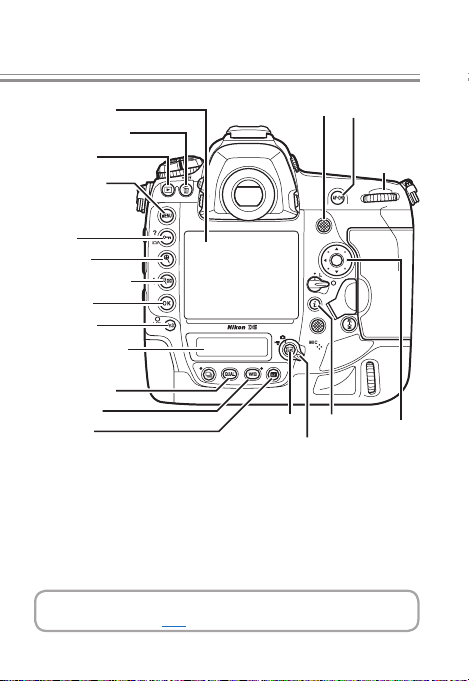
画像モニター
)ボタン
O(Q
ボタン
K
ボタン
G
L(Z/Q
ボタン
X
W(M
J
Fn3
背面表示パネル
T
U
R
画像モニターにはタッチパネルを採用しており、動画の再生
時に使用できます(
)
ボタン
)ボタン
ボタン
ボタン
ボタン
ボタン
ボタン
P.40
サブセレクター
ボタン
a
ライブビューセレクター
)。
i
ボタン
AF-ON
コマンド
ダイヤル
セレクター
ボタン
メイン
マルチ
5
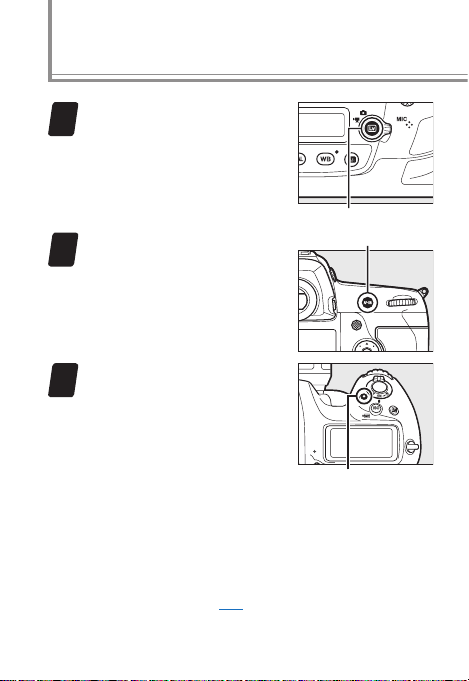
動画の撮影方法
ライブビューセレクターを
1
(動画ライブビュー)に合
1
わせ、aボタンを押す
動 画 撮 影 を 開 始 す る 前 に、
2
3
ボタンを押すか、また
AF-ON
はシャッターボタンを半押し
して被写体にピントを合わせ
る
動画撮影ボタンを押して、動
画記録を始める
•
動画記録中は録画中マークが画
像モニターに表示されます。メ
モリーカードに記録できる残り
時間の目安も画像モニターで確
認できます。
•
動画記録中も、
合わせられます。
•
内蔵マイクで音声を記録します。録画中は、マイクを指
でふさがないようにしてください。
•
露出を固定(AEロック)するには、サブセレクターの中
央を押し続けます(
•
動画記録中は±3段の範囲で露出補正ができます。
ボタンを押すと被写体にピントを
AF-ON
)。
P.20
6
ボタン
a
ボタン
AF-ON
動画撮影ボタン
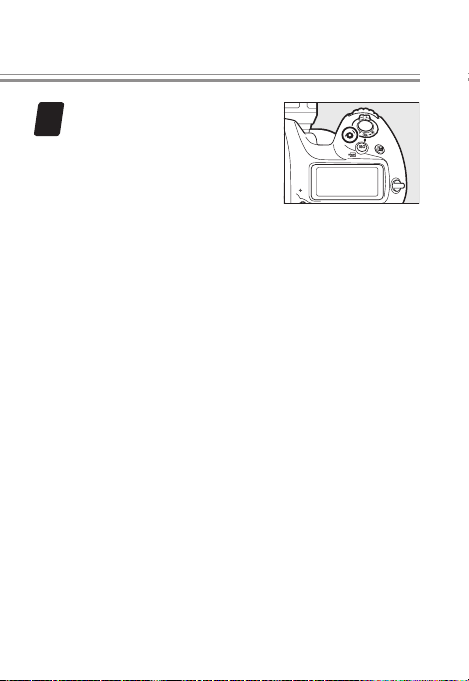
もう一度動画撮影ボタンを押
4
して、動画記録を終了する
•
ボ タ ン を 押 す と ラ イ ブ
a
ビューが終了します。
7
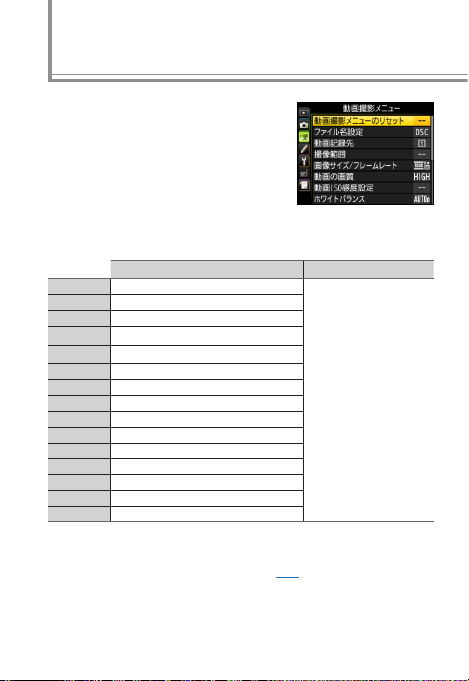
動画記録を開始する前の準備
動画の記 録を 開始 する 前に、動画の 作
画の状況に応じて動画撮影メニューか
ら次の設定を行ってください。
●
画像サイズ/フレームレート
使用用途に合わせて、画像サイズとフレームレートを選びます。
画像サイズ/フレームレート 最長記録時間
×
r 3840
s 3840
t 3840
y/y 1920
z/z 1920
1/1 1920
2/2 1920
3/3 1920
4/4 1280
5/5 1280
u/6 1920
v/7 1920
8/8 1920×1080 30p
9/9 1920×1080 25p
!/! 1920
動画は最大8個のファイルに分割されて記録されます。各ファ
※
イルのファイルサイズは最大で
ViewNX-i
れるファイルの数と1ファイルあたりの記録時間は[画像サイ
ズ/フレームレート]および[動画の画質]の設定によって異
なります。
2160(4K UHD
×
2160(4K UHD
×
2160(4K UHD
×
1080 60p
×
1080 50p
×
1080 30p
×
1080 25p
×
1080 24p
×
720 60p
×
720 50p
×
1080 60p
×
1080 50p
×
1080 24p
を使用して結合できます(
)
30p
)
25p
)
24p
29
クロップ
クロップ
クロップ
クロップ
クロップ
です。分割された動画は、
4GB
)。1回の撮影で作成さ
P.41
分59秒
※
8
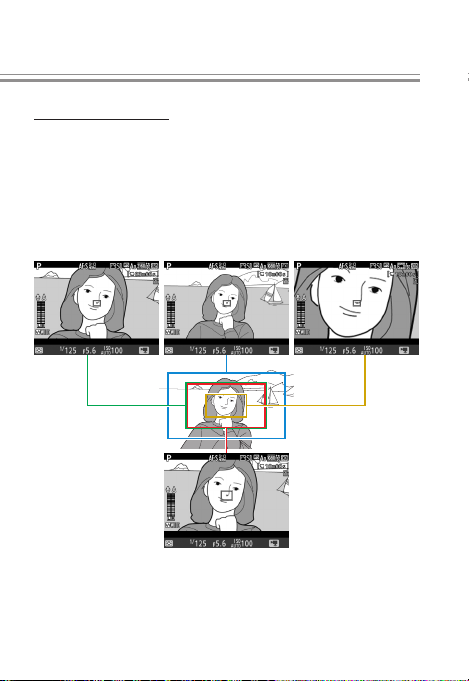
撮像範囲について
動画の画角は、動画の画像サイズまたは[撮 像範囲]によって異
なります。また、動画の画像サイズを
×
に設定した場合、動画撮影メニュー[撮像範囲]の[撮像
720
範囲設定]で画角を変更できます。
1920×1080
3840×2160
(
4K UHD
)
1280
(撮像範囲設定:FX)
×
720
1920×1080
、
1920×1080、1280×720
(撮像範囲設定:DX)
• 3840
×
2160(4K UHD
)では、DXレンズでも撮影が可能です。
または
1920×1080
1280
クロップ
9
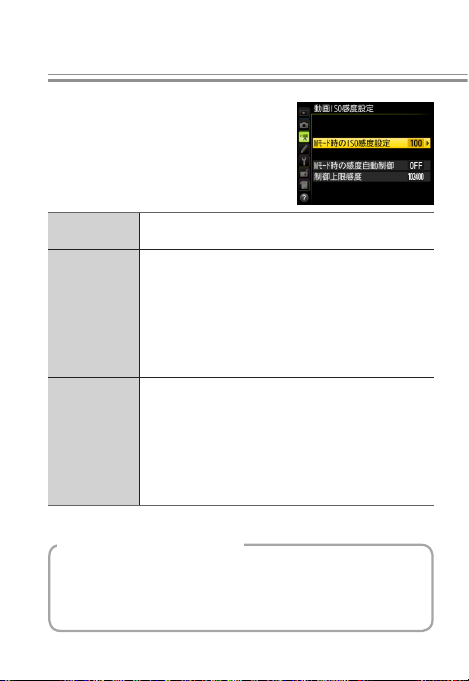
動画記録を開始する前の準備
●
動画
動画撮影 時(ラ イブ ビュ ー時または 動
画記録時)の
できます。
感度設定
ISO
感度に関する設定 が
ISO
モー ド時 の
M
感度設定
ISO
モー ド時 の
M
感度自動制御
制御上限感度
感度自動制御についてのご注意
ISO
むら、すじ)が発生したり、ピ ントが 合いにくくなることが
あります。その場合は、[動画
度]を下げて撮影してください。
露出 モ ードMでの 動 画撮影 時 の
〜
)を設定できます。
Hi 5
[する]を選ぶと、露出モードが
ラが 自動 的に動画撮 影時 の
す。[しない]を選ぶと、露出モードがMのときに、
[Mモード時の
度に固定されます。
露出モードがM以外の場合は常に感度自動制御
•
が動作します。
感度自動制御するときに
•
ぎないように、上限感度(
できます。
露出モードがP、S、またはAの場合と、露出モー
•
ドMで[Mモード時の感度自動制御]が[する]
の場合は、ここで設定した感度が自動制御の上
限になります。
感度が上がると、被写体によっては、ノイズ(ざらつき、
感度設定]で設定した
ISO
ISO
感度設定]の[制御上限感
ISO
感度(
ISO
のときもカメ
M
感度 を変 更しま
ISO
感度が高くなりす
〜
Hi 5
)を設定
200
10
ISO
100
感
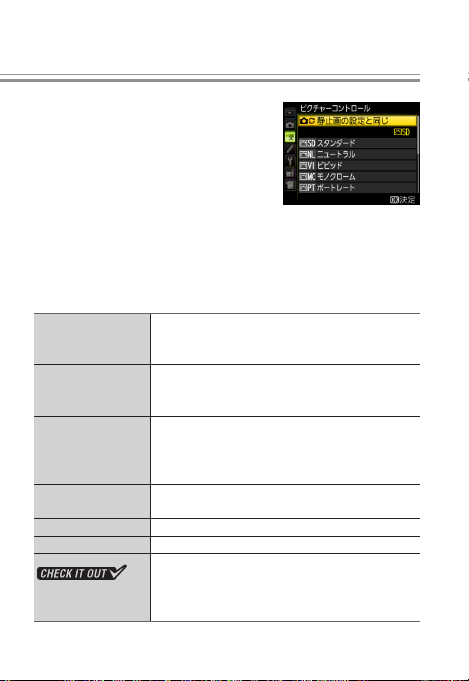
●
ピクチャーコントロール
被写 体 や 撮 影 シ ーンに 合 わ せ て ピ ク
チャーコントロールを設定します。
[静止画 の設定 と同じ]を選ぶと、静
•
止画撮影時と同じ設定になります。
動画とピクチャーコントロールの[フラット]を組み合わせた場合、
•
動画のポストプロダクション時に豊富な情報を持つ素材映像とし
て非常に有効です。ハイライト部の情報をしっかり確保したい場
合には、ハイライト重点測光を併用することで被写体のハイライ
ト部分の白とびを抑えることができます。
スタンダード
Q
ニュートラル
R
ビビッド
S
モノクローム
T
ポートレート 人物の肌が滑らかで自然な画像になります。
o
風景
p
フラット
q
鮮やか でバランス の取 れた標 準的 な画像にな り
ます。
ほとんどの撮影状況に適しています。
•
素材性を重視した自然な画像になります。
撮影した画像を調整、加工する場合に適してい
•
ます。
メリハ リのある生 き生 きとし た色 鮮やかな画 像
になります。
青、赤、緑など、原色を強調したいときに適し
•
ています。
白黒やセピアなど、単色の濃淡で表現した画像に
なります。
自然の風景や街並みが色鮮やかな画像になります。
シャド ー部からハ イラ イト部 まで 幅広く情報 を
保持した画像になります。
撮影した画像を積極的に調整、加工する場合に
•
適しています。
11
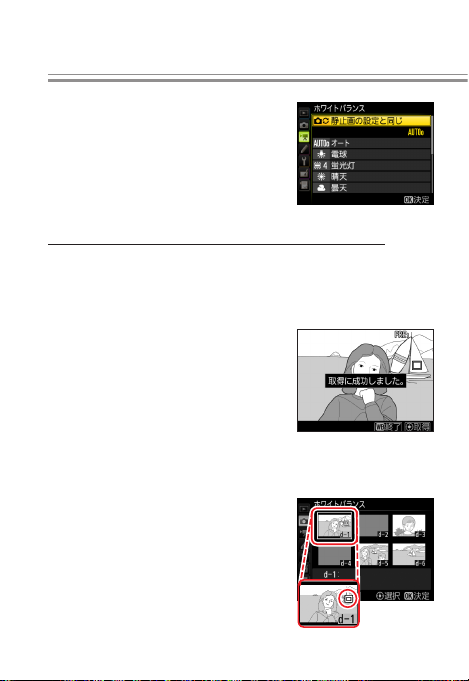
動画記録を開始する前の準備
●
ホワイトバランス
天候や光源に合わせてホワイトバラン
スを変更します。
[静止画 の設定 と同じ]を選ぶと、静
•
止画撮影時と同じ設定になります。
プリセットマニュアルデータの取得について
プリセットマニュ アルデータを取得すると、画像モニターに 表
•
示されている被写 体の白、またはグレーの部分でプリセット マ
ニュアルデータを 取得できます。無彩色の被写体を用意する 必
要がないので便利です。
ホワ イト バ ラン スを[プ リセッ トマ
•
ニュアル]に設定して、ライブビュー
表示中にUボタンを押し続けると
プリ セッ トマニ ュア ル取得 モー ドに
なります。 画 面 のLが点滅中 に、
画像モニターにタッチすると、タッチ
した位置にrが移動してプリセットマニュアルデータを取得で
きます。Xボタンを押すと、rで選択された部分が拡大します。
ボタンを押すとプリセットマニュアル取得モードを終了します。
• U
動画撮影メニュー[ホワイトバランス]
•
の[プリセットマニュアル]を選ぶと、
プリセットマニュアルデータを確認で
きます(
得したプリセットマニュアルデータに
はタッチ した部分のrが表示さ れて
います。
)。ライブビューで取
d1 – d6
12
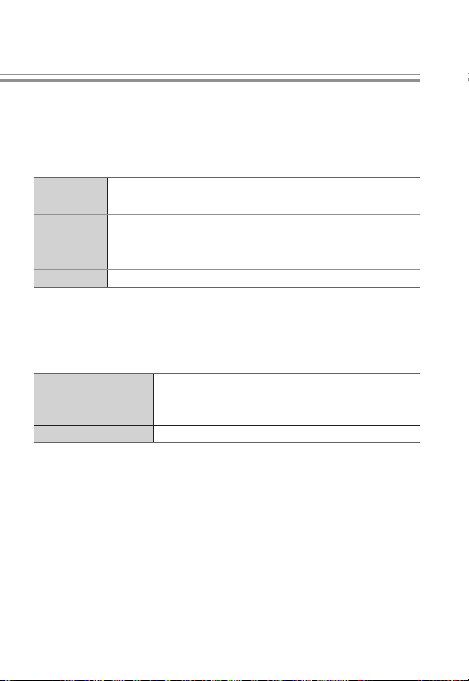
●
マイク感度
内蔵マイクの感度の程度を設定します。別売のステレオマイクロ
ホン
●
内蔵マイクの周波数特性を設定します。
●
[する]を選ぶと、ローカットフィルター機能により、内蔵マイク
に吹き付ける風の音を抑えて記録できます。ただし、風切り音以
外の音も聞こえにくくなることがあります。
•
、ワイヤレスマイクロホン
ME-1
マイク感度
オート(A)
マイク感度
マニュアル
録音しない 音声は記録しません。
S
T
カメラが自動的にマイク感度を調整します。
マイク感度を手動調整します。[1]〜[20]の調整
ができます。数字が大きいほど感度が高く、小さい
ほど低くなります。
録音帯域
広帯域
音声帯域 主に人の声を録音したいときに適しています。
風切り音低減
別売のステレオマイクロホンをお使いの場合は、カメラ側で[風
切り音低減]を[する]に設定しても風切り音は低減されません。
風切り音低減機能のあるステレオマイクロホンをお 使いの場合
は、ステレオマイクロホン側で設定してください。
低音域から高音域まで録音します。楽器演奏や
街のざわめきの録音など、幅広いシーンに適し
ています。
にも対応しています。
ME-W1
13
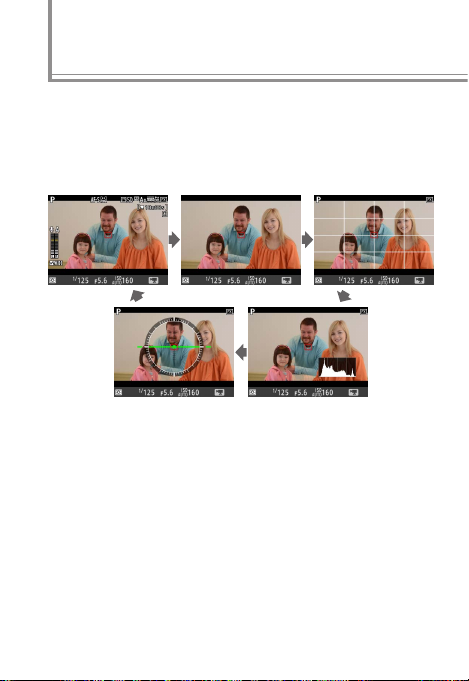
動画撮影に便利な機能
●
動画撮影時の情報表示を切り換える
ボタンを押すたびに、動画の画面表示は次のように切り替わり
R
ます。
情報表示
情報表示なし
格子線表示
14
水準器表示
ヒストグラム

警告表示について
カメラ内部の温度上昇によりライ
ブビ ュ ーが終 了 する場 合、 終 了
秒前から赤字で表示します。
30
バッテリーの残量 が残りわずか
な場合に表示します。
メモリーカードが 入っていない
場合に表示します。
15

動画撮影に便利な機能
情報表示について
動画撮影時(ライブビュー時または動画記録時)に表示される画
面のアイコンの意味は次の通りです。
y u
q
w
e
r
t
i
o
!0
!1
!2
ヘッドホン音量
q
マイク感度 マイク感度のレベルを表示します。
w
音声レベル
e
r
t
y
u
i
o
インジケーター
録音帯域マーク 録音帯域の設定を表示します。
風切り音低減マーク 風切り音低減が有効の場合に表示します。
動画記録禁止マーク 動画が記録できない状態のとき表示します。
動画の画像サイズ 動画の画像サイズを表示します。
動画記録残り時間
ハイライト表示マーク
市販 の ヘ ッ ド ホ ン 接 続 時に表示 さ れ ま す。
ヘッドホン出力の音量レベルを表示します。
音声を記録するときの音量レベルを表示しま
す。インジケーターの色が赤で表示される場
合、音量 が大きすぎ るこ とを示 して います。
マイク感度を調節してください。
動画記録時に、メモリーカードに記録できる
残り時間を表示します。
ハイライト表示が有効の場合に表示します。
16

ファイル名 記録中の動画のファイル名を表示します。
!0
パワー絞り禁止
!1
マーク
電子手ブレ補正
!2
マーク
ファイル名の文字色について
このカ メラ は、記録中の 動画
の容量が
的にフ ァイルを分 割して記録
します。 ファ イルが切り 替わ
るタイ ミン グでは、撮影 中に
表示さ れるファイ ル名の色が
変化します。
通常 白色
秒前 黄色(点滅)
30
秒前 赤色(点灯)
10
を超えると自動
4GB
パワー絞りができないときに表示します。
電子手ブレ補正が有効の場合に表示します。
17

動画撮影に便利な機能
●
ボタンに機能を割り当てる
カスタムメニューg1[カスタムボタンの機能]では、動画撮影時
にボタンを押したときの機能を割り当てることができます。
■ ボタンを押したときの機能
機能を割り当てら れるボタンは次の通りです。割り当てを設 定
•
したいボタンの項 目を選んで、マルチセレクターの中央を押 し
てください。
0
v Fn1
x Fn2
z Fn3
サブセレクター中央
8
G
各ボタンに割り当てられる機能は次の通りです。
•
プレビューボタン
ボタン
ボタン
ボタン
シャッターボタン
パワー絞り(開放絞り側) ●
t
パワー絞り(最小絞り側) ●
q
露出補正(+側)
i
露出補正(−側) ●
h
インデックスマーキング ● ● ● ● ●
r
静止画撮影情報の表示 ● ● ● ● ●
s
B AE-L/AF-L
C
AE-L
(ホールド) ●
EAE-L
F AF-L
静止画撮影 ●
C
●
●
●
●
18
0 v x z 8 G

動画撮影 ●
1
動画撮影中のフレーム保存 ●
x
設定しない ● ● ● ● ●
パワー絞りについて
露出モードAまたはMのときのみ動作します。
•
静止画撮影情報の表示中は、パワー絞りは動作しません。
•
マークが画像モニターに表示されているときは、パワー
• 6
絞りは動作しません。
パワー絞りの動作中は画面にちらつきが発生します。
•
■ ボタンを押しながらコマンドダイヤルを回したときの機能
機能を割り当てら れるボタンは次の通りです。割り当てを設 定
•
したいボタンの項 目を選んで、マルチセレクターの中央を押 し
てください。
プレビューボタン
1
ボタン
w Fn1
ボタン
y Fn2
サブセレクター中央
9
ボタン を押 しな がらコマンドダ イヤ ルを回したときの機 能は、
•
[J 撮像範囲選択]または[設定しない]です。すべてのボタ
ンで同様です。[J 撮像範囲選択]を設定すると、iボタンを
押して表示されるメニュー(
像サイズ/フレームレート]を設定できなくなります。
)または動画撮影メニューから[画
P.23
+y
+y
+y
+y
19
0 v x z 8 G

動画撮影に便利な機能
露出補正の操作音が動画に入らないようにする
初期設定 では、露 出補正はEボタンを
押しながらメ イン コマ ンド ダイヤルを
回して行 いま すが、動画記 録時 に露出
補正を行 うと、 メインコマ ンド ダイヤ
ルを回すクリ ック 音が 動画 に入ってし
まうことがあります。カスタムメニュー
[カスタムボタンの機能]でPvボタンに[露出補正(+側)]、
g1
ボタンに[露出補正(−側)]を割り当てると、ボタンを押し
Fn1
ている間、+側または−側に露出補正を行うため記録中の動画に
クリック音が入りません。
被写体の露出を固定する
露出 モー ド をP、S、Aに設 定し て いる
ときや、感 度自 動制 御機 能を使用し て
動画を撮 影し てい ると きに、被写体 の
露出を固 定し たい 場合 は、サブセレ ク
ター 中 央ボ タ ンに
を割り当てると便利です。
サブ セレ クター 中央ボ タン1回押 す
•
とAEロッ クを行 い、AEロッ ク状態
が維持されます。
動画記 録中 にシ ャッターを全押しして静 止画 を撮 影しても
•
ロックは解除されません。もう一度ボタンを押すとAEロックを
解除します。
(ホ ー ルド )]
[AE-L
サブセレクター中央ボ
タン
AE
20

シャッターボタンで動画記録を開始する
シャッターボタンに[動画撮影]を割り当てると、シャッターボ
タンの半押しでライブビューを開始し、全押しで動画記録の開始
と終了ができるようになります。
三脚を使用して撮影する場合、別売のリモートコード
•
また は 別 売 の ワイ ヤレ スリモ ー ト コ ン トロ ーラ ー
MC-30A
WR-R10、WR-T10
時のボタン操作によるカメラブレを抑えることができます。
ライブビューセレクターが1の場合のみの動作です。
•
カスタムメニューf8[ライブビューボタンの設定]を[無効]
に設定すると、aボタンを無効に設定できます。意図せずに
ボタンを押してもライブビューが開始しません。
a
ボタンに機能を割り当てる
Fn3
ボタンが追加されたため、機能を割り当てられるボタンが増え、
Fn3
ボタン、
Pv
たとえば
Fn3
おけば、Pvボタンまたは
り当てることができ、操作性が向上します。
を使用することで、動画記録開始および終了
ボタン、
Fn1
ボタンに[インデック スマーキング]を割り当てて
ボタンの設定自由度が高まっています。
Fn2
ボタンにパワー絞りや露出補正を割
Fn1
MC-36A
21
、

動画撮影に便利な機能
●
電子手ブレ補正を使用する
動画撮影メニューの[電子手ブレ補正]を[する]に設定すると、
動画撮影時に電子手ブレ補正を行います。
動画の画像サイズ(
•
ロップの場合、電子手ブレ補正は機能しません。
電子手ブレ補正を[ する]に設定すると画角が小さくなるた め
•
少し拡大されます。
動画 撮影メ ニュー[
•
感度設定 ]で 高感度(
ISO
ISO102400
三脚にカメラを設置して撮影する場合は、[電子手ブレ補正]を
•
[しない]に設定してください。
)が
3840×2160
P.8
感度 設定](
ISO
に制限されます。
Hi 0.3〜Hi 5
および
1920×1080
)の[Mモー ド時の
P.10
)に設定 して いても、
ク
22

●
動画撮影時にiボタンを 押して設定を変更する
動画撮 影時 にiボタン を押 すと、 次の
機能の設定を変更できます。
撮像範囲設定
画像サイズ
フレームレート
動画の画質
マイク感度
録音帯域
風切り音低減
動画記録先
モニターの
明るさ
ハイライト表示
ヘッドホン音量
電子手ブレ補正
動画撮影時の撮像範囲を選べます(
動画を 記録すると きの画像サ イズ(ピクセル)
/
フレームレートを設定します(
動画の画質を選べます。
内蔵マイクの感度を、1または3を押して調整
できます(
録音帯域内蔵マイクの周波数特性を設定します(
内蔵マイクに吹き付ける風の音を抑えるローカッ
トフィルター機能を有効にするかどうかを設定で
きます(
メモリーカードを
記録するスロットを設定できます。
動画撮影時の画像モニターの明るさを、1また
•
は3を押して調整できます。
画像 モニタ ー の明 る さを調 整する と、 ライブ
•
ビュー中の表示に反映されますが、撮影した画
像や画像再生時の表示、メニュー表示などには
反映されません。
動画撮影時、ハイライト部分(非常に明るい部分)
を斜線で表示するかどうかを設定できます。
ヘッドホン音量を、1または3を押して調整で
きます。
動画撮影時に電子手ブレ補正を行います(
P.13
)。
P.13
)。
枚使用している場合に動画を
2
i
ボタン
P.8
)。
P.9
)。
P.22
P.13
/
)。
)。
23

動画撮影に便利な機能
●
動画撮影時にホワイトバランスを変更する
動画撮影時にUボタンを押しながらコマンドダイヤルを回すと、
ホワイトバランスの設定を変更できます。
メインコマンドダイヤルを回す
ホワイトバランス を変更で
きます。効 果を確認しなが
ら設定が可能です。
サブコマンドダイヤルを回す
(アンバー)からB(ブ
• A
ルー)への横軸の方向の
み色温度 の高 さを
単位で微調整できます。
(色 温度設 定) の 場合: 色 温度 が
• K
ミレッド単位で切り替わります。
ボタンを押しながらマルチセレクター
の
または2を押すと、色温度を
4
桁ずつ選べます。1または3を押す
と選んだ桁の数値を設定できます。
0.5
段
U
1
24
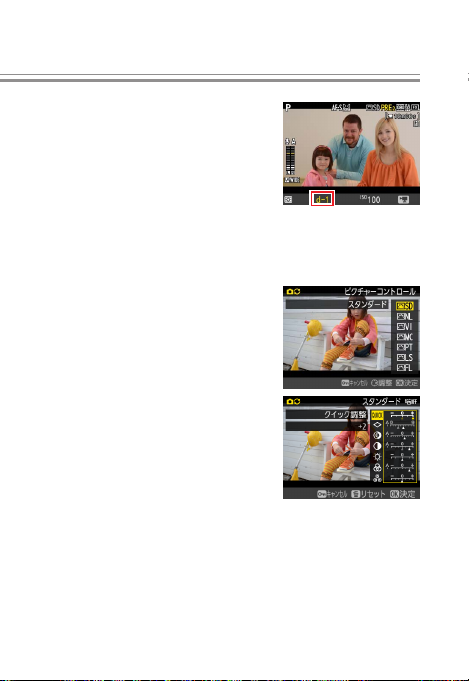
プリ セ ットマ ニ ュ アルの 場 合:
•
を切り替えることができます。
d6
●
ライブビュー時にピクチャーコントロールを
d1 –
変更する
ライブビュー中にL(
を押すと、ピクチャーコントロールの設
定を変更できます。効果を確認しながら
設定が可能です。
ピクチャ ーコントロール選択画面でマ
•
ルチ セレク タ ーの2を押 すと、ピ ク
チャーコントロールの調整を行えます。
Z/Q
)ボタン
25

動画撮影に便利な機能
●
動画撮影時に静止画を撮影する
シャッターボタンを押して静止画を撮影する
動画撮影時にシャッターボタンを全押しし続けると、静止画を撮影
します。
動画記録中の場合、 シャッターボタンを全押ししたタイミン グ
•
で動画記録は終了し、そこまでの動画を記録します。
シャ ッター ボタ ン を全 押 しし て も、ピ ン トが 合わな い場合 は
•
シャッターがきれません。
撮影される静止画のアスペクト比(横:縦)は、16:9になります。
•
撮影できる静止画の画像サイズは次の通りです。
•
1280×720
TIFF
の場合、静止画撮影メニュー[画像サイズ]の[
]の設定によって、撮影される画像サイズが異なります。
動画の画像サイズ 撮影される静止画の画像サイズ
3840×2160 3840×2160
1920×1080、1280×720
(動画撮影メニュー[撮像範囲]
が[FX]の場合)
1920×1080、1280×720
(動画撮影メニュー[撮像範囲]
が[DX]の場合)
1920×1080
クロップ
(
5568×3128
L
(
4176×2344
M
(
2784×1560
S
(
3648×2048
L
(
2736×1536
M
(
1824×1024
S
1920×1080
1920×1080
JPEG/
ピクセル
ピクセル)
ピクセル)
ピクセル)
ピクセル)
ピクセル)
ピクセル)
ピクセル
、
26

動画の1フレームを静止画として保存する
カスタムメニューg1[カスタムボタン
の機能]で[シャッターボタン]に[動
画撮影中のフレーム保存]を割り当て
ておくと、 動画 記録 中に シャッター ボ
タンを全 押し して も、動 画記録を継 続
したまま 静止 画を 撮影 できます。撮 影
音は無音です。
[動画撮影中のフレーム保存]について
静止画の画像サイズ(ピクセル)は動画撮影メニュー[画像
•
サイズ/フレームレート](
サイズになります。画質モードは[
レリーズモードに関係なく、シャッターボタンを全押しする
•
たびに1コマずつ撮影します。
撮影した静止画は動画と同じスロットに記録されます。
•
動画撮影中に記録可能な静止画は最大50コマです。
•
)で設定した画像サイズと同じ
P.8
★]になります。
FINE
27

動画撮影に便利な機能
●
撮影済みの
4K UHD
動画から
を切り出す
[選択フレームの保存]を使用すると、撮影した
ら任意の1フレームを
画像の切り出しは、動画の再生時に行います。
動画を再生して、保存したい
1
位置で動画を一時停止する
•
を押すと一時停止します。
3
またはJボタンを押して
i
2
[選択フレ ーム の保存]を選
んで2を押す
保存したいフレームを選んで
3
を押し、[はい]を選んで
1
ボタンを押す
J
•
の画像として保存します。
JPEG
[選択フレームの保存]で作成した画像について
画質モード[
•
画像編集はできません。
•
再生時の画像情報で表示されない項目があります。
•
FINE
画像として切り出して保存できます。
JPEG
★]の
画像を作成します。
JPEG
28
JPEG
4K UHD
画像
動画か
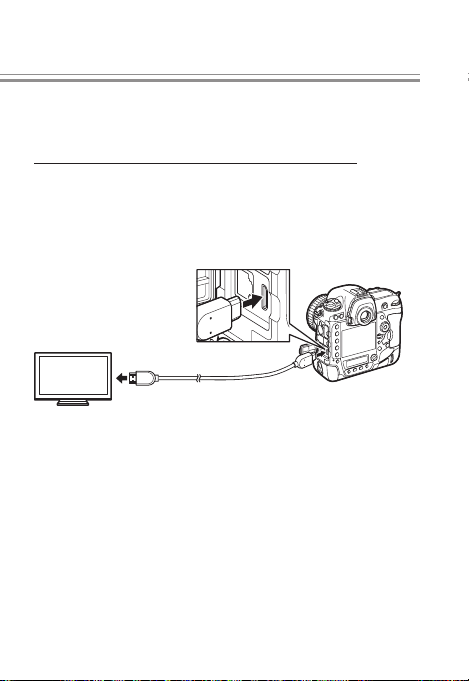
●
HDMI
HDMI
カメラを
す。接続には、別売の
端子用ケーブル(
HDMI
にしてください。
機器に出力する
ケーブルを使ってテレビと接続する
端子のあ るテ レビなどと 接続 する ことができ ま
HDMI
Type C
ケーブルを抜き差しするときは、必ずカメラの電源を
HDMI
(外部機器側)
端子用ケーブルまたは市販の
HDMI
)が必要です。別途お買い求めください。
※
端子
HDMI端子
※
使用する外部機器の端子に合ったケーブルをお使いください。
テレビの入力を
•
してKボタンを押すと、撮影した画像がテレビの画面に表示さ
れます。
テレビで動画を再 生するときは、音量をテレビ側で調節して く
•
ださい。カメラ側では音量調節できません。
市販の外部レコー ダーに接続した場合、カメラにメモリーカ ー
•
ドを入れてなくても外部レコーダーに動画を記録できます。
入力に切り換え、カメラの電源をONに
HDMI
(カメラ側)
HDMI
OFF
29

動画撮影に便利な機能
ケーブルクリップについて
HDMI
付属の
別売の
きます(
ブルには取り付けられません)。
HDMI
セットアップ メニューの[
時の設定を変更できます。
■出力解像度
HDMI
できます。
[出 力解像 度]が[ オート ]の場 合、
•
出力先の映像信号形式を自動的に検出
します。
ケーブル クリップを取り付けると、カメラから
HDMI
ケーブルが不用意に外れることを防ぐことがで
HDMI
ケーブルクリップは、市販の
HDMI
対応機器との接続時の設定を変更する
]で、
HDMI
対応 機器 へ の出 力解像 度を設 定
HDMI
対応機器との 接続
HDMI
端子用ケー
30

■詳細設定
出力レンジ
出力画面サイズ
ライブビュー時
の情報表示
モニターの
同時表示
ビデオ信号の色階調の入力レンジは、
によって異なります。通常は、
せて自動でカメラの出力レンジを切り換える[オート]
をお使いください。
動識別できず、階調が適切に再現されていない場合は、
次のいずれかを選んでください。
リミテッ ドレンジ:入力レ ンジが16〜
•
機器に適しています。白とび、黒つぶれが発生
する高コントラストな場合に選びます。
フルレンジ:入力レンジが0〜
•
しています。暗部が明るく表示されたり、薄く
表示されるなど、低コントラストな場合に選び
ます。
対応機器の画面に出力する範囲を、95%と
HDMI
%から選びます(いずれも上下左右とも)。外
100
部レコーダーに出力する場合は、
てください。
接 続 し て ラ イ ブ ビ ュ ー 撮 影 をす る と き に、
HDMI
対応機器に撮影情報を表示するかどうかを設定
HDMI
します。[しない ]の場合 は、撮影情 報が表示 されま
せん。
対応機器との接続時に、カメラの画像モニター
HDMI
を点灯するかどうかを設定します。[しない]を選ぶと、
画像モニターが消灯するため、カメラのバッテリーの
消耗を少なくすることができます。
[ライ ブビュー時の情 報表示]が[しな い]の
•
場合、[ モニ ター の同 時表 示]は[する]に固
定されます。
HDMI
対応機器の入力レンジを自
HDMI
対応機器
HDMI
対応機器に合わ
235
の機器に適
255
に設定し
100%
の
31

タイムラプス動画を作成する
●
タイムラプス動画の作成方法
タイムラプス動画は、インターバル撮影、微速度撮影、無限連写
機能を使うことで作成できます。
インターバル撮影、無限連 写機能:撮影した静止画をパソコ ン
•
に取り込み、他社製 の動画編集ソフトなどを使用して作成し ま
す。高い処理能力を持つパソコンや、画像処理のスキルが必 要
です。ポストプロダクションで独自の編集・調整を加えたい 場
合などにおすすめします。
微速度撮影:カメラ が自動的に撮影した静止画をつなげて動 画
•
として記録します。
●
インターバル撮影、微速度撮影および 無限連写機能の特徴
それぞれの撮影方法の特徴は次の通りです。
インターバル撮影
インターバル撮影では、一定時間ごとに静止画を撮影します。
画像サイズや画質 を調整して、思い通りのタイムラプス動画 を
•
作りたい場合に適しています。
画質モードを
•
物が写っている画 像の修正や削除ができるなど、高画質な動画
を作成するための素材づくりが可能です。
にして、撮影後に色温度を調整したり、不要
RAW
32

微速度撮影
一定時間ごとに撮影した静止画をつなげて、カメラが自動的に動
画を記録します。
静止画を動画にするプロセスをカメラが全て行ってくれるので、
•
簡単にタイムラプス動画を作りたい場合に適しています。
動画になる前の静止画は記録できません。
•
ファイルフォ ーマットは
•
イズ、および画質は、動画撮影メニューの[画像サイズ/フレー
ムレート]および[動画の画質]で設定できます。
になります。ビ ットレート やサ
MOV
無限連写
レリーズモードが連続撮影(
またはMにしてシャッタースピードを4秒または4秒よりも遅く
設定すると、カスタムメニューd2[連続撮影コマ数]での設定に
かかわらず、電池の続く限りメモリーカードがいっぱいになるま
で無制限に連続撮影できます。
撮影間隔を通常撮 影時と同じように短くできるため、スター ト
•
レイル撮影(比較明 合成)で星の軌跡が途切れる現象を最小 限
に抑えることができます。
秒または4秒よりも遅いシ ャッタ ースピ ードと いう制約があ
• 4
るため使い方は限 られますが、星やオーロラなどの撮影で露 光
時間が4秒以上の場合には、撮影終了から次の撮影開始 までの
間隔があいてしま う微速度撮影よりも、無限連写で撮影した 素
材で作成したタイムラプス動画の方が動きがスムー ズになりま
す。
、
、
)の場合、露出モードを
L
H
C
C
C
Q
33
S

タイムラプス動画を作成する
●
各撮影機能の仕様
インターバル撮影
静止画
記録
形式
最大
画像サイズ
撮影間隔
露光時間
用途
RAW、JPEG、TIFF
動画
5568×3712
ピクセル
秒以上
0.5
1/8000〜30秒1/8000〜30秒4〜30
より高度なタ
•
イムラプス動
画の素材
静止画による
•
経過記録用
微速度撮影 無限連写
RAW、JPEG、TIFF
MOV
3840×2160
ピクセル
秒以上
1
簡易 なタ イ ムラ
プス動画の作成
5568×3712
ピクセル
または
L
C
定した撮影間隔
スタ ート レ イル
画像( 比 較明合
成) やオ ー ロラ
のタ イム ラ プス
動画の素材
で設
H
C
秒
34

●
4K UHD
動画撮影メニューの[画像サイズ/フレームレート]で動画の画
像サイズを
4K UHD
囲(
P.9
1
サイズでタイムラプス動画を作成する
3840×2160
動画サイズのタイムラプス動画を撮影できます。撮像範
)は
4K UHD
動画撮影メニュ ーの[ 微速 度撮 影] を選 び、微 速
度撮影の設定をする
•
撮影間隔(インターバル)を設定する
に設定して微速度撮影を行えば、手軽に
と同様になります。
[撮影間隔]を 選 ん で
を押す
2
ー 撮影間隔は、想定されるシャッタース ピードよりも長
い時間を設定してください。
•
撮影時間を設定する
[撮影時間]を 選 ん で
を押す
2
ー 撮影時間は、最長で7時間59分まで設定できます。
撮影間隔(分、秒)を設
定してJボタンを押す
撮影時間(分、秒)を設
定してJボタンを押す
35

タイムラプス動画を作成する
•
露出平滑化をするかどうかを選ぶ
[露出平滑化]を選んで
を押す
2
ー[する]を選ぶと、明るさの変化が滑らかになり、より
自然な動画を記録します。ただし、露出モード
止画撮影メニュー[
が[しない]の場合、露出の平滑化は行いません。
[撮影開始]を選んでJボタンを
2
押す
•
約
秒後に撮影を開始します。
3
•
手順1で設定した[撮影時間]
内に、設定した[撮影間隔]で
撮影を繰り返します。
•
微速度撮影を終了するには
ー 撮影待機中に動画撮影メニュー[微速度撮影]で[終了]
を選び、Jボタンを押す
ー 微速度撮影の待機状態や撮影直後の画像確認時にJボ
タンを押す
•
微速度撮影を終了すると、終了時点までの動画がメモリー
カードに記録され、通常の撮影待機状態に戻ります。
露出平滑化 をす るか ど
う か を 選 ん でJボ タ
ンを押す
感度設定]の[感度自動制御]
ISO
36
で静
M

動画撮影時の注意
●
撮影中に設定できる事・できない事
動画撮影時(ライブビュー時または動画記録時)に絞り値、シャッ
タースピ ード、
よって異なります。
P、S
A
M
※1 動画撮 影 メ ニ ュ ー の[ 電 子 手 ブ レ 補 正 ] が[する]のと
きに
ISO102400
※
動画撮影メニュー[動画
2
度]で
※
動画撮影メニュー[動 画
3
感度自動制御]を[する]に設定した場合、[制御上限感度]
で
ISO
●
カメラが高温になるのを抑えるには
長時間ライブビューで撮影すると、カメラ内部の温度が上昇する
ことがあるため、ノイズ(ざらつき、むら、輝点)が発生する場
合があります。撮影時以外は、ライブビューを終了してください。
ライブビュー時にGボタンを押すと、ライブビューを保持し
•
た状態でメニュー 画面が表示されます。すぐに撮影を再開し な
い場合は、一度ライブビューを終了してからGボタンを押す
ようにしてください。
感度を設 定でき るかどうかは、露出モードに
ISO
絞り値
ー ー ー
○ ー ー
○ ○ ○
感度 が 高 感 度(
ISO
感度の上限を設定できます。
ISO
感度の上限を設定できます。
シャッタースピード
Hi 0.3〜Hi 5
に制限されます。
ISO
ISO
感度設定](
感度設定]の[Mモード時の
※
1
感度
ISO
※
2
※
2
※
3
)に な っ た 場 合 は、
)の[制御上限感
P.10
37

動画撮影時の注意
●
動画記録時に発生しやすい現象について
動画撮影時の画像モニターの表示に、次のような現象が発生する
•
場合があります。これらの現象は撮影した動画にも記録されます。
動きのある被写体が歪む
-
電車や自動車など、高速で画面を横切る被写体が歪む
-
カメラを左右に動かした場合、画面全体が歪む
-
ジャギー、偽色、モアレ、輝点が発生する
-
周囲でスピードライトやフラッシュなどが発光されたり、イ
-
ルミネーションなどの点滅する光源がある場合、画面の一部
が明るくなったり、明るい横帯が発生する
パワー絞り作動中、画面にちらつきが発生する
-
蛍光灯、水 銀灯、ナトリウム灯などの照明 下で、画面にちらつ
•
きや横縞が生じる「フリッカー現象」が発生する場合があります。
その場合、動画撮影メニュー[フリッカー低 減]の設定を変 更
すると、フリッカー現象を軽減できます。被写体が非常に明 る
い場合、フリッカー低減効果が得られない場合があります。絞
りを絞り込んで(より大きい数値にして)ください。
ライブビュー時に、Xボタンで画面を拡大した場合、ノイズ(ざ
•
らつき、むら、すじ)、色の変化が目立ちやすくなります。
●
記録した動画の保存について
次のような場合は、 記録中の動画を保存して動画記録を自動 的
•
に終了します。
最長記録時間に達したとき
-
メモリーカードまたはバッテリーの残量がなくなったとき
-
ライブビューセレクターを切り換えたとき
-
レンズを取り外したとき
-
カメラの内部温度が上昇したとき
-
動画記録中にバッ テリーを抜いた場合、記録中の動画は保存 さ
•
れません。
38

動画再生時の便利な機能
●
秒進める
10
メインコマンドダイヤルを1クリック回す
と、10秒前または後に移動します。
●
インデックスマークに移動する
動画記録時に設定したインデックスマーク
に移動するには、サブコマンドダイヤルを
回します。サブコマンドダイヤルを回すと、
前後のインデックスマークに移動します。
●
先頭フレーム/最終フレームに移動する
動画のフレームにインデックスマークがない場合にサブコマンドダ
イヤルを回すと、先頭フレームまたは最終フレームに移動します。
インデックスマーク
動画記録中に、カスタムメニュー
•
[カスタムボタンの機能](
ンデックスマーキン グ]を 割り当 て
たボタンを押 すと、記録中 の動画 の
フレームにインデックスマ ークを 付
けることができます。
インデックスマークは1つの動画に最大20個まで付けられ
•
ます。
/10
秒戻す
)で[イ
P.18
g1
39

動画再生時の便利な機能
●
タッチパネルで操作する
再生/一時停止する
画面上のaアイコンをタッチすると動
画を再生 しま す。動 画再生中に 画面 を
タッチすると一時停止し、一時停止中に
画面をタッチすると再生を再開します。
再生位置をジャンプする
動画再生中にプログレスバーをタッチ
すると、再 生位 置を タッ プしたとこ ろ
までジャ ンプ して 一時 停止します。 長
い動画の 場合、 一気 に目 的付近の再 生
位置までジャンプできます。
音量を調節する
動画再 生中にWまたはXアイコ ンを
タップすると、音量を調節できます。
40
アイコン
a
プログレスバー
音量調節

分割記録された動画を結合する
で動画を撮影すると、最大8個のファイルに分割されて記録さ
D5
れます。各ファイルのファイルサイズは最大で
れた動画は、
1
ViewNX-i
結合したいファイルの1つを選んで右クリックし、
[分割して記録された動画を探す]を選ぶ
•
一度の撮影で分割して記録された動画がすべて選択され
ます。
を使用して結合できます。
です。分割さ
4GB
41

分割記録された動画を結合する
(動画)ボタンをクリックする
2
•
ViewNX-Movie Editor
[動画を連結する]をク
3
リックする
[保存先]と[ファイル
4
名]を指定して[出力]
をクリックする
•
選んだ動画が結合され て
保存されます。
が起動します。
42

動画機能関連スペック一覧
D5
撮像素子
方式
総画素数
ダスト低減機能
記録形式
記録媒体
動画機能
測光方式 撮像素子による
測光モード
記録画素数
/
フレームレート
ビットレート
ビデオ
サンプリングレート
ファイル形式
映像圧縮方式
音声記録方式
×
35.9
2133
イメージセン サークリーニ ング、イメージ ダストオフ
データ取得(
• XQD
カー ド対 応機 種: コン パク トフ ラ ッシ ュカ ード
• CF
(
Type I、UDMA7
サイズ
23.9 mm
万画素
Capture NX-D
カード対応機種:
TTL
マルチパター ン測光、中央部重点測光、ハ イライト重
点測光
×
2160(4K UHD):30p/25p/24p
• 3840
×
1080:60p/50p/30p/25p/24p
• 1920
×
720:60p/50p
• 1280
×
クロップ:
1080
• 1920
※
:
59.94f ps、50p:50fps、30p:29.97f ps、25p
60p
25fps、24p:23.976fps
※ 標準/★高画質選択可能(
×
2160(4K UHD):144Mbps
• 3840
×
1080 60p/50p
• 1920
×
1080 60p/50p
• 1920
×
1080 30p/25p/24p
• 1920
×
1080 30p/25p/24p
•
1920
×
クロップ
1080
• 1920
×
クロップ
1080
• 1920
内部記録:
4:2:0 8bit
•
出力:
4:2:2 8bit
HDMI
•
MOV
H.264/MPEG-4 AVC
48kHz、16bit
、リニア
センサー
CMOS
が必要)
カード
XQD
対応)
測光方式
60p/50p/30p/25p/24p
3840×2160
★高画質
:
標準
:
24Mbps
★高画質
標準
★高画質
:
標準
:
12Mbps
PCM
は★高画質のみ)
48Mbps
:
24Mbps
:
12Mbps
24Mbps
:
43

動画機能関連スペック一覧
D5
動画機能
録音装置
感度
その他の機能 インデックスマーク、微速度撮影、電子手ブレ補正
ホワイトバランス
ホワイトバランス
ピクチャーコントロール
ピクチャーコント
ロールシステム
画像モニター
画像モニター
インターフェース
USB
出力
HDMI
内蔵ステレオ マイク、外部マイク使用可 能(インピー
ダンス:
露出モー ドM:
•
テップ)、
2段、3段、4段、5
感度自動制御(
度が設定可能
露出モードP、S、A:感度自動制御(
•
制御上限感度が設定可能
静止画の設定と同じ、オート(
種)、晴天、曇天、晴天日陰、プリセットマニュアル(
件登録可、ライ ブビュー時に スポットホワ イトバラン
ス取得可能)、色 温度設 定(
れも微調整可能
静止画 の設定 と同 じ、スタ ンダード、ニ ュート ラル、
ビビッド、モノクローム、ポートレート、風景、フラッ
ト、いずれも調整可能、カスタムピクチャーコントロー
ル登録可能
3.2
ト(
整可能
SuperSpeed USB
された
HDMI
Ω)、マイク感度設定可能
2.2K
ISO 102400
型
液晶モニター(タッチパネル)、約
TFT
)、視野 角
XGA
ポートへの接続を推奨)
USB
端子(
Type C
〜
ISO 100
に対し約
段(
ISO 3280000
ISO 100〜Hi 5
°、視野 率約
170
(
USB 3.0 Micro-B
)装備
102400(1/3、1/2、1
0.3、0.5、0.7、1
相当)の増感、
)が可能、制御上限感
ISO 100〜Hi 5
種)、電球、蛍光灯(
3
2500K〜10000K
236
、 明るさ 調
100%
端子)(標準装備
44
段、
)、いず
万ドッ
ス
)、
7
6

インターフェース
外部マイク入力
ヘッドホン出力 ステレオミニジャック(φ
電源
使用電池
アダプター
AC
三脚ネジ穴
三脚ネジ穴
ステレオミニジャック(φ
マイク対応
リチャージャブルバッテリー
Li-ion
アダプター
AC
合わせて使用)(別売)
1/4
(
ISO 1222
EH-6b
)
)、プラグインパワー
3.5mm
)
3.5 mm
EN-EL18a 1
(パワーコネクター
EP-6
個使用
と組み
45

© 2016 Nikon Corporation
